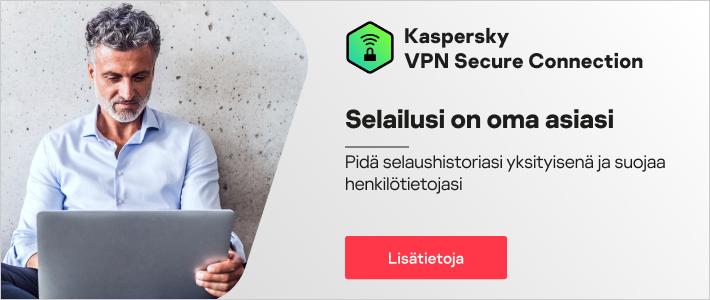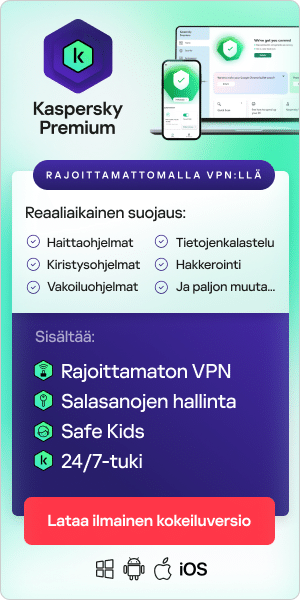Mikä incognito-tila on ja mitä yksityinen selaus tarkoittaa? Tässä katsauksessa kerrotaan, mitä incognito-tilaa tekee ja mitä se ei tee, kuinka yksityinen selaus toimii ja kuinka suojattu selain suojaa yksityisyyttäsi verkossa kattavammin kuin yksityinen tila.
Mikä ensinnäkin on incognito-tila?
Incognito-tila on verkkoselaimen asetus, jonka avulla voit selata internetiä anonyymisti. Incognito-tila toimii poistamalla paikalliset tiedot verkkoselaimen istunnoista. Tämä tarkoittaa, että selausta ei tallenneta paikalliseen hakuhistoriaan; verkkosivustojen yritykset ladata tietoja tietokoneeseesi poistetaan tai estetään. Muut seurannat, väliaikaiset tiedosto ja kolmansien osapuolten työkalurivit poistetaan myös käytöstä.
Mitä incognito-tila tekee?
Kun et käytä incognito-tilaa, verkkoselaimet tallentavat jokaisen avaamasi verkkosivun URL-osoitteen ja säilyttävät nämä tiedot myös selausistunnon päätyttyä. Tämä helpottaa pääsyä samoille sivuille myöhemmin. Selain tallentaa myös evästeitä, jotka ovat pieniä tekstitiedostoja. Niihin tallennetaan sivuston kirjautumistiedot, kerätään tietoja avaamistasi sivuista ja luodaan mukautettuja verkkosivuja ja mainoksia verkossa tapahtuvan toimintasi perusteella.
Incognito-tilassa toteutuvat kuitenkin seuraavat asiat:
- Selaushistoriasi pidetään yksityisenä – koska sitä ei taltioida.
- Evästeet poistetaan, joten omat asetuksesi jäävät yksityisiksi.
- Voit kirjautua samanaikaisesti usealle tilille. Voit esimerkiksi kirjautua työhön liittyvälle tilille incognito-ikkunassa ja pitää saman sivuston henkilökohtaista tiliä samaan aikaan käynnissä normaalissa ikkunassa.
Incognito-välilehteä käytettäessä selausistunto on huomattavasti yksityisempi (siksi puhutaankin yksityisestä selauksesta). Yksityistä selausta käytetään tavallisesti henkilötietojen tai selaustapahtumien suojaamiseen laitteiden muilta käyttäjiltä. Yksityinen selaus on helppo tapa kirjautua ulos verkkosivuilta muiden käyttäjien laitteita käytettäessä – kunhan selausikkuna suljetaan selausistunnon päätteeksi.
Koska yksityisten selausistuntojen evästeitä ei tallenneta, kun yksityinen selausikkuna suljetaan, saat incognito-tilassa avaamiisi verkkosivustoihin liittyviä verkkomainoksia vähemmän todennäköisesti (mainos ei kuitenkaan todennäköisesti jää näyttämättä, sillä IP-osoitettasi seurataan edelleen). Myös sellaista kuulee, että hotelleista ja lennoista voi saada parempia tarjouksia, kun haku tapahtuu incognito-tilassa. Tämä johtuu siitä, että matkailusivustot saattavat näyttää kalliimpia hintoja maantieteellisen sijaintisi perusteella tai jos palaat sivustolle toistuvasti hintoja tarkistamaan.
Jos et ole kirjautunut Google-tilillesi, tekemäsi haut eivät näy Google-tilihistoriassa eivätkä vaikuta tuleviin Google-hakutuloksiin. Vastaavasti jos katsot videon YouTubessa tai toisessa palvelussa yksityistä selausta käyttäen etkä ole kirjautunut palveluun, toimintasi ei vaikuta normaalissa selaustilassa saamiisi suosituksiin.
Onko incognito-tila aidosti yksityinen?
Incognito-tilan rajoitukset on tärkeää tuntea, sillä termi ”yksityinen selaus” voi tuudittaa käyttäjän siihen uskoon, että incognito turvaa yksityisyyden paremmin kuin todellisuudessa turvaakaan. Se kyllä poistaa PC:hen taltioidut tiedot, mutta IP-osoitteesi näkyy edelleen muille. Tämä tarkoittaa, että käyttämäsi internet-palveluntarjoaja, avaamasi verkkosivustot, oppilaitoksesi, työnantajasi tai valtioiden virastot voivat edelleen seurata selaustoimintaasi. Jos haluat estää tämän, tarvitset kehittyneempiä, salausta hyödyntäviä työkaluja, kuten virtuaalisia yksityisverkkoja eli VPN:iä.
Incognito-tila ei myöskään suojaa kyberhyökkäyksiltä, kuten tietojenkalastelulta, haittaohjelmilta tai viruksilta. Jos laitteessasi on entuudestaan vakoiluohjelmia, se voi edelleen seurata toimiasi ja varastaa arkaluontoisia tietoja, myös incognito-tilassa. Mozilla on laatinut hyödyllisen sivun, jossa on eritelty yleisiä harhakäsityksiä yksityisestä selauksesta.
Yksityinen selaus on tarkoitettu poistamaan paikalliset jäljet koskien avaamiasi verkkosivustoja, hakujesi kohteita, lähettämiäsi verkkolomakkeita ja niin edelleen. Se on tarkoitettu piilottamaan toimintasi muilta henkilöiltä, joilla on pääsy tietokoneellesi. Enempää se ei tee.

Kuinka yksityistä selausta käytetään
Kuinka incognito-tilaa käytetään? Eri selaimilla on eri nimet yksityistä selausta varten. Esimerkiksi Mozilla Firefox-, Opera-, ja Apple Safari -selaimissa tilan nimi on Yksityinen selaus, Google Chromessa Incognito ja Microsoft Edge -selaimessa InPrivate. Näin voit aktivoida yksityisen selauksen yleisimmissä selaimissa:
Yksityinen selaus Chromessa
Google Chromen Incognito-tila ei tallenna selaushistoriaasi, evästeitä, sivustojen dataa tai lomakkeisiin lisäämiäsi tietoja. Se säilyttää lataamasi tiedostot ja kirjanmerkkisi.
Incognito-tilan ottaminen käyttöön tietokoneella tai Android-, iPhone- tai iPad-laitteella:
- Avaa Chrome.
- Napsauta oikean yläkulman Työkalut-valikkoa (kolmen pisteen pystyrivi Mac-tietokoneella tai kolme päällekkäistä viivaa Windows-tietokoneessa).
- Avaa uusi yksityinen selausikkuna valitsemalla Uusi incognito-ikkuna.
Voit avata uuden incognito-ikkunan myös pikanäppäimillä Control+Shift+N. Tunnistat uuden incognito-ikkunan tummasta taustasta ja pistevalikon vasemmalla puolella olevasta tyylitellystä vakoojakuvakkeesta. Chrome muistuttaa myös käyttäjiä aina uuden ikkunan avaamisen yhteydessä siitä, mitä incognito-tila tekee ja mitä se ei tee.
Yksityinen selaus Safarissa
Safarin yksityinen selausikkuna poistaa tilapäiset tiedostot – selaushistorian, lomaketiedot ja evästeet – oletusarvoisesti, kun ikkuna suljetaan.
Yksityisen selauksen ottaminen käyttöön Mac-tietokoneessa:
- Avaa Safari.
- Siirry valikkoriville ja valitse Tiedosto.
- Avaa yksityinen ikkuna valitsemalla Yksityinen ikkuna.
Voit avata yksityisen ikkunan Safarissa myös näppäinyhdistelmällä Shift+Command+N.
Yksityinen selaus Firefoxissa
Mozilla Firefoxissa yksityisessä selaustilassa on tiettyjä lisäominaisuuksia, kuten seurannan suojaus. Tämän ominaisuuden avulla Mozilla auttaa suojaamaan selaushistoriaasi, jotta kolmannet osapuolet eivät voi kerätä sitä.
Yksityisen selauksen käyttäminen Firefoxissa:
- Avaa Firefox.
- Siirry oikeassa yläkulmassa olevaan valikkoon (kolme vaakariviä) ja valitse Uusi yksityinen ikkuna.
- Firefox-ikkunan oikeaan yläkulmaan tulee näkyviin uusi yksityinen ikkuna, jossa on purppura naamiokuvake.
- Voit käyttää myös pikanäppäimiä Control+Shift+N Windowsissa ja Command+Shift+N Mac-tietokoneessa.
- Yksityisessä Firefox-ikkunassa näkyy purppura nauha, josta voit ottaa täydentävän jäljityksensuojausominaisuuden käyttöön.
InPrivate-selaus Microsoft Edgessä
Microsoft Edge ei tallenna avaamiasi sivuja, lomaketietoja tai verkkohakuja. Ladatut tiedostot sekä kirjamerkit säilyvät kuitenkin tietokoneella myös InPrivate-ikkunan sulkemisen jälkeen. Kun suljet InPrivate-ikkunan, Microsoftin selaimet poistavat myös käytöstä asennettuna olevat kolmansien osapuolten palkit sekä laajennukset.
InPrivate-selauksen käyttäminen Microsoft Edgessä:
- Avaa Microsoft Edge.
- Napsauta tehtäväpalkin Microsoft Edge -logoa hiiren kakkospainikkeella ja valitse Uusi InPrivate-ikkuna.
- Valitse Microsoft Edgessä Asetukset ja muuta > Uusi InPrivate-ikkuna.
Sininen InPrivate-soikio Microsoftin selaimen osoiterivin oikealla puolella ja täysmusta näyttö kertovat käyttäjälle, että yksityinen selain eli InPrivate-tila on käytössä.
Voit käynnistää InPrivate-istunnon myös napsauttamalla Edgessä olevaa linkkiä hiiren kakkospainikkeella ja valitsemalla Avaa linkki InPrivate-ikkunassa. Tämä valinta näkyy harmaana, kun yksityinen selausistunto on jo meneillään, mutta Avaa linkki uudessa välilehdessä toteuttaa tämän nykyisessä InPrivate-ikkunassa.
Yksityinen selaus Operassa
Operan yksityisen selauksen tila sisältää samat tilapäiset tietosuojaominaisuudet kuin muutkin selaimet. Siinä on lisäksi ominaisuus, jonka avulla voit ottaa selaimen VPN-yhteyden käyttöön ja parantaa näin selaustoimintasi suojausta entisestään.
Operan incognito-tilan ottaminen käyttöön:
- Avaa Opera-selain.
- Napsauta vasemmassa yläkulmassa olevaa valikkoa.
- Avaa yksityinen selausikkuna valitsemalla Uusi yksityinen ikkuna.
Incognito-tilan käyttäminen puhelimessa
Incognito-tila Androidissa:
- Avaa Chrome Android-laitteessa ja napauta osoiterivin kolmen pisteen valikkoa.
- Näkyviin tulee avattava ikkuna, jossa on useita valintoja, kuten sivun merkitseminen tähdellä tai uuden ikkunan avaaminen.
- Yksi valinnoista on Uusi incognito-välilehti. Kun napautat sitä, Chrome avaa uuden yksityisen välilehden.
- Näkyviin tulee hattuun ja laseihin sonnustautuneen vakoojan kuvake ja vahvistus siitä, että olet siirtynyt incognito-tilaan.
- Voit siirtyä incognito-välilehtien ja tavallisten välilehtien välillä napauttamalla osoiterivin välilehtityökalua. Selaus tapahtuu yksityisesti vain, kun olet varsinaisessa incognito-välilehdessä.
Yksityinen selaus iPhonessa ja iPadissa:
iOS 14:
- Avaa Safari ja napauta lomittaisten neliöiden kuvaketta ruudun alaosassa (jos kuvaketta ei näy, napauta näytön alaosaa).
- Napauta Yksityinen.
- Napauta sitten [+]-kuvaketta, niin uusi sivusto tulee näkyviin yksityiseen ikkunaan (näet myös yksityisen selauksen mahdolliset muut aiemmin avatut Safari-ikkunat).
- Kun haluat käyttää normaalia ikkunaa, siirry takaisin Safarin sivunhallintaan (limittäisten neliöiden kuvake) ja poista yksityinen tila käytöstä napauttamalla Yksityinen uudelleen. Napauta sitten Valmis.
Yksityisen selauksen erottaa siitä, että URL-osoite-/hakupalkin teema on normaalin valkoisen tai harmaan sijaan tumma.
iOS 15:
- Avaa Safari iOS 15 -järjestelmässä.
- Napauta kahden limittäisen neliön kuvaketta alaoikealla (yläoikealla, jos käytössä on vaakanäkymä).
- Napauta 1 välilehti -painiketta (tai X välilehteä).
- Valitse Yksityinen.
- Napauta alakulman [+]-kuvaketta.
- Yksityisen selauksen erottaa siitä, että osoite/haku muuttuu tummaksi.
- Kun haluat lopettaa ominaisuuden käyttämisen, tee samat toimet ja napauta Yksityinen uudelleen.
Kuinka internetiä voi selata yksityisesti?
Virtuaalinen näennäisverkko eli VPN on incognito-tilaa tai yksityistä selaustilaa yksityisempi tapa käyttää verkkoa. VPN salaa IP-osoitteen, joka yksilöi tietokoneesi, puhelimesi tai tablettisi internetissä. VPN:t toimivat salaamalla internetissä lähettämäsi ja vastaanottamasi datan ja tekee siitä lukukelvotonta kaikille niille, joilla ei ole salausavainta.
Kaspersky Secure Connection on turvallinen tapa käyttää internetiä yhteyden nopeudesta tinkimättä.
Aiheeseen liittyvät artikkelit: